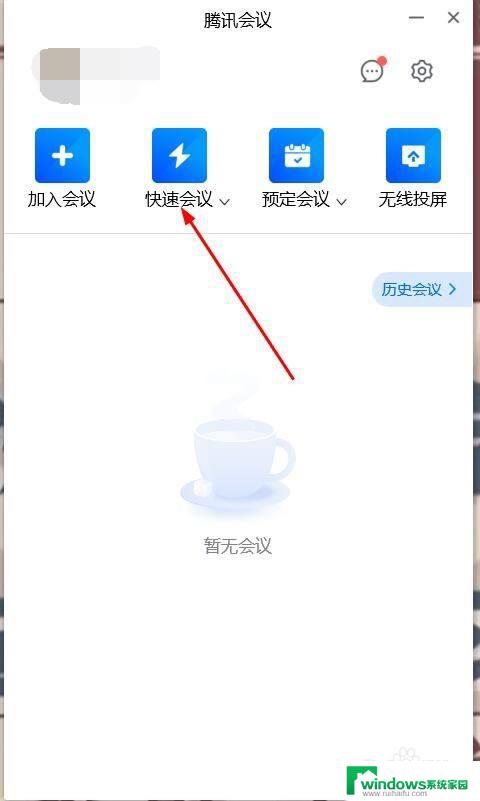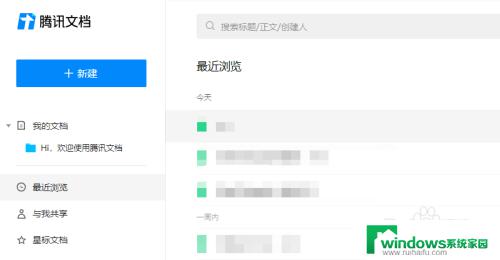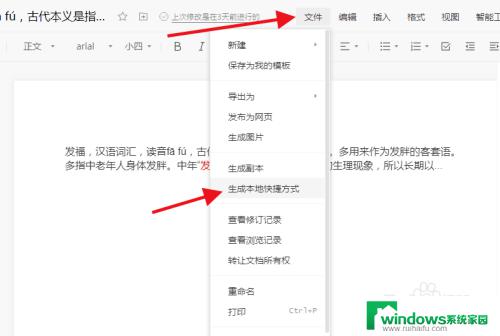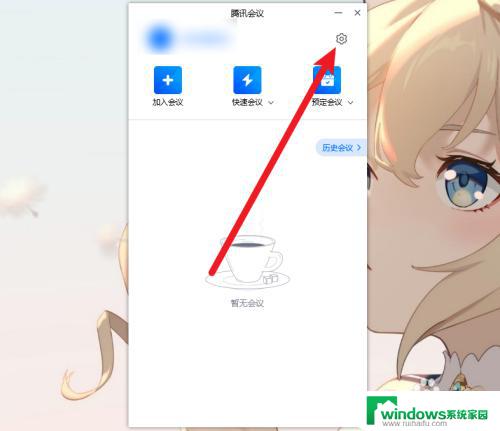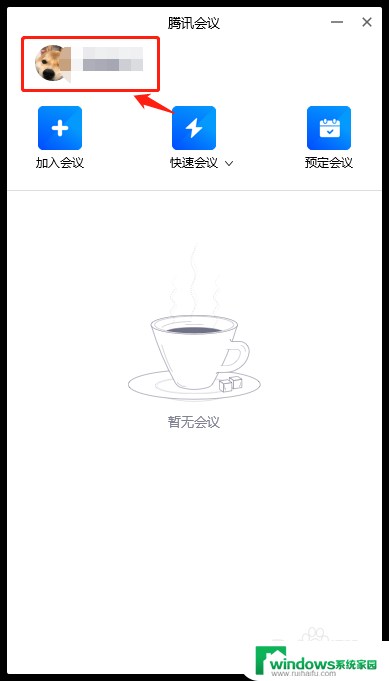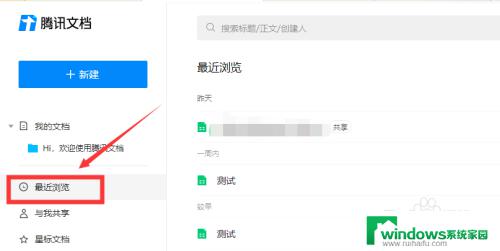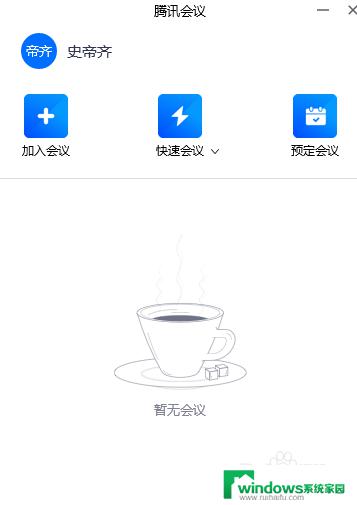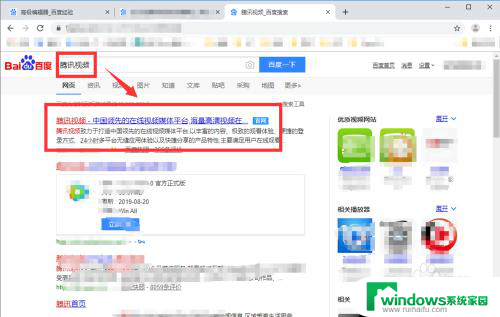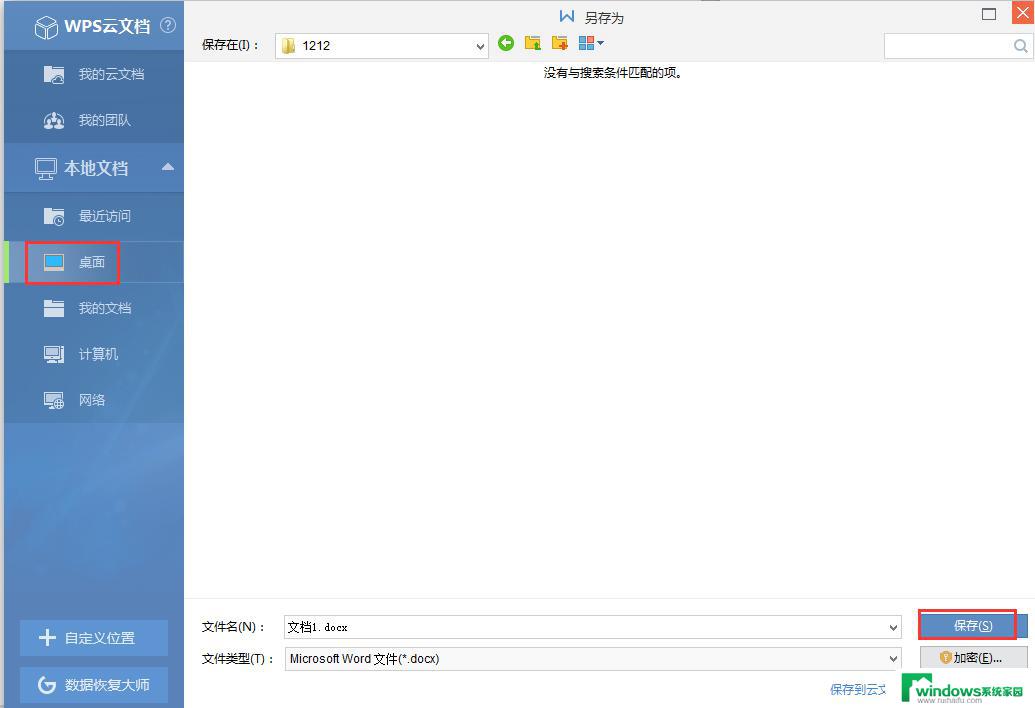怎么把腾讯文档保存到桌面 如何将腾讯文档导出到本地
更新时间:2023-06-24 09:41:01作者:xiaoliu
在日常工作中,我们常常需要使用腾讯文档进行文稿编辑和协作,但是有时候我们可能需要将文档保存到本地桌面上,以便于后续的使用和管理。那么怎么把腾讯文档保存到桌面呢?其实只要按照以下简单的步骤操作即可:...另外,如果需要将腾讯文档导出到本地,也可以采用类似的方法。下面我们就来具体了解一下。
操作方法:
1.首先在电脑上打开腾讯文档的网页,找到要保存到本地的文件
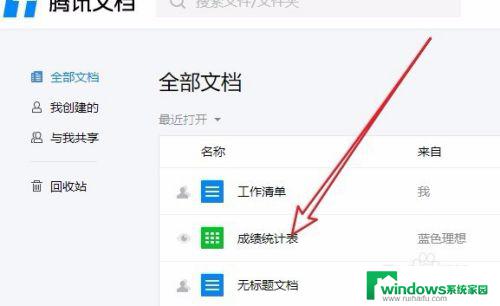
2.点击打开要导出的文件后,点击右上角的“更多”菜单按钮。
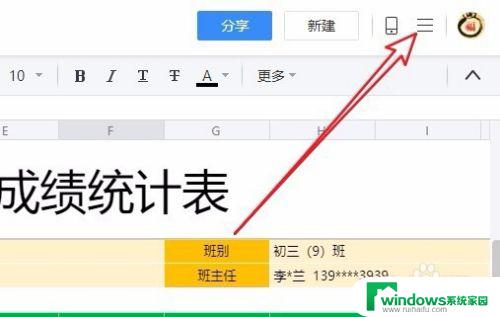
3.接下来在弹出的菜单中我们点击“保存为本地文件”菜单项。
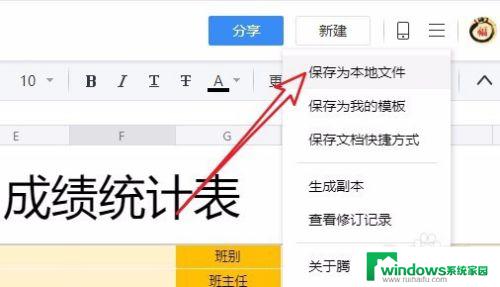
4.这时就会出现一个正在下载文件,请稍候的提示,待文件下载完成。
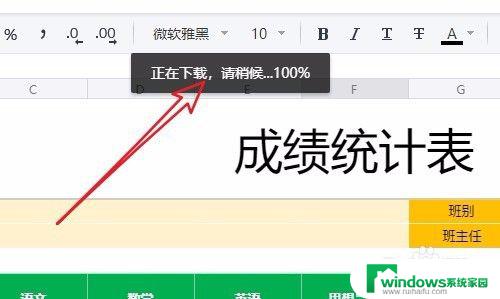
5.这时就会弹出一个新建下载任务的窗口,设置好要下载文件的文件名与保存的位置。最后点击“下载”按钮即可。
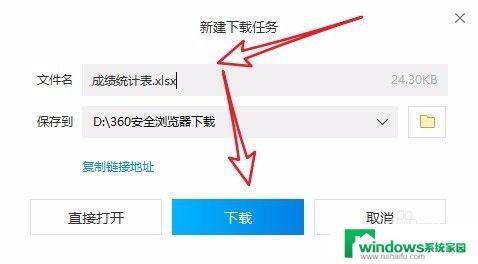
6.这时我们打开下载保存文件夹,就可以看到刚刚导出保存的腾讯文档的文件了。
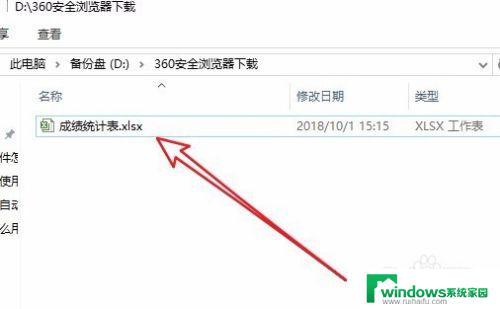
以上是将腾讯文档保存至桌面的方法,如果您遇到了同样的问题,可以参考本文中介绍的步骤进行修复,希望这些信息对您有所帮助。